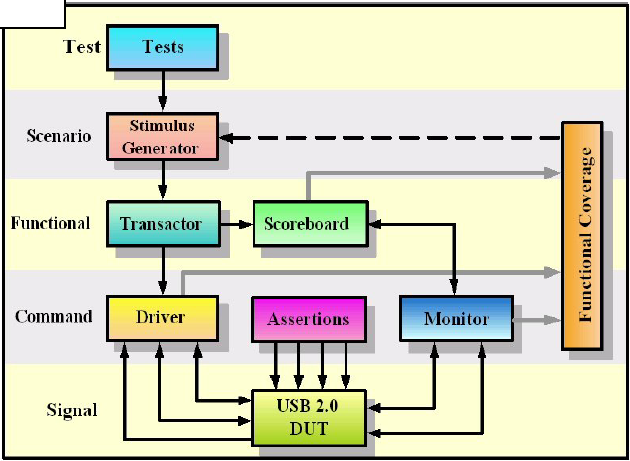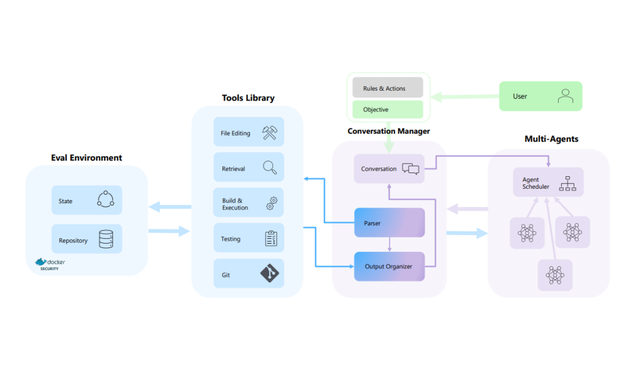| Article Index |
|---|
| Khám phá linh kiện máy tính bảng Surface |
| Khám phá linh kiện máy tính bảng Surface (tiếp) |
| Khám phá linh kiện máy tính bảng Surface (tiếp theo)) |
| All Pages |

Việc sửa chữa máy tính bảng của Microsoft không hề dễ dàng, đặc biệt là phần cổng kết nối máy với bàn phím buộc người dùng phải uốn cong bộ khung hoặc tháo rời màn hình.

Máy tính bảng Surface chạy Windows RT của Microsoft được trang bị màn hình 10,6 inch độ phân giải 1.366 x 768 pixel, vi xử lý Nvidia Tegra 3 bốn lõi, RAM 2 GB, bộ nhớ trong 62 GB, hỗ trợ Wi-Fi, Bluetooth 4.0 với hai camera trước và sau có thể quay video 720p.

Cạnh phải máy có cổng sạc nam châm, USB 2.0 và microHDMI (từ trái sang phải).

Trong khi đó, kết nối nam châm ở đáy máy giúp Surface có thể gắn được với vỏ bảo vệ kiêm bàn phím Touch Cover hoặc Type Cover.

Cạnh trái của Surface RT có giắc cắm tai nghe cùng các phím tăng, giảm âm lượng.

Phần mặt sau được tích hợp chân đế nhằm giúp người dùng thao tác với máy dễ dàng hơn khi có bàn phím.

Surface RT sau khi đã gắn vỏ bàn phím.

Đầu tiên, người dùng phải tháo phần chân đế của máy ra trước tiên.

Các thông tin về máy được in ngay phía dưới chân đế.

Tiếp tục tháo dải nhựa ở gần camera của máy. iFixit cho biết việc tháo phần dải nhựa gần camera cần sự cẩn thận và họ phải mất gần nửa tiếng để thực hiện công đoạn này.

Sau khi tháo được dải nhựa ra khỏi lưng máy, người dùng sẽ thấy các ốc vít gắn trên sản phẩm được gắn tem có in chữ "Surface".

Sau khi tiếp cận được với khoang chứa phần cứng bên trong của Surface, tiếp tục tháo đoạn dây cáp nối pin với bo mạch chủ.

Pin của Surface được gắn với máy bằng keo và có thể tháo dời dễ hơn so với iPad. Đây là pin 7.4 V, 31,5 Wh và do Samsung sản xuất.
Xem tiếp ảnh linh kiện máy tính bảng Surface
Ảnh: iFixit
Khám phá linh kiện máy tính bảng Surface (tiếp)
![16-jpg_1351564402[1408085622].jpg](http://l.f5.img.vnexpress.net/2012/10/30/16-jpg-1351564402-1351564567_500x0.jpg)
Sau đó, người dùng tiếp tục tìm đến phần băng cáp lớn màu da cam sẽ thấy cổng sạc nam châm của máy. Khe cắm thẻ nhớ microSDXC giấu dưới chân đế Surface cũng được nối với băng cáp này.
![17-jpg_1351564402[1408085622].jpg](http://l.f5.img.vnexpress.net/2012/10/30/17-jpg-1351564402-1351564568_500x0.jpg)
Tiếp đến là tháo loa ngoài.
![18-jpg_1351564402[1408085622].jpg](http://l.f5.img.vnexpress.net/2012/10/30/18-jpg-1351564402-1351564568_500x0.jpg)
Surface sử dụng loa ngoài stereo.
![19-jpg_1351564402[1408085622].jpg](http://l.f5.img.vnexpress.net/2012/10/30/19-jpg-1351564402-1351564568_500x0.jpg)
Ở phần khung mặt trước của Surface được tích hợp bộ rung nhằm giúp cho máy phản ứng lại khi nhận diện ngón tay cảm ứng của người dùng.
![20-jpg_1351564402[1408085622].jpg](http://l.f5.img.vnexpress.net/2012/10/30/20-jpg-1351564402-1351564568_500x0.jpg)
Giắc cắm tai nghe và phím tăng giảm âm lượng của Surface gắn không quá chắc trên khung máy.
![22-jpg[1408085622].jpg](http://l.f5.img.vnexpress.net/2012/10/30/22-jpg-1351564568_500x0.jpg)
Màn hình và băng cáp kết nối của máy có thể được tháo rời một cách dễ dàng. Nhờ đó, người dùng có thể tiếp cận với bo mạch chủ của Surface.
![23-jpg[1408085622].jpg](http://l.f5.img.vnexpress.net/2012/10/30/23-jpg-1351564569_500x0.jpg)
Bo mạch chủ của máy tính bảng Surface.
![24-jpg[1408085622].jpg](http://l.f5.img.vnexpress.net/2012/10/30/24-jpg-1351564569_500x0.jpg)
Camera trước và sau của sản phẩm đều có khả năng quay video 720p.
![26-jpg_1351564431[1408085622].jpg](http://l.f5.img.vnexpress.net/2012/10/30/26-jpg-1351564431-1351564569_500x0.jpg)
Các linh kiện có trên bo mạch chủ bao gồm:
Bộ xử lý NVIDIA 1,4 GHz Tegra 3 (đỏ)
Bộ nhớ flash NAND Samsung KLMBG4GE4A 32 GB (cam)
SDRAM DDR3 2 GB Micron 2RE22 D9QBJ (vàng)
IC quản lý năng lượng Texas Instruments TPS659110 (lục)
SoC MIMO Marvell 88W8797-BMP2 quản lý kết nối không dây (lam)
Bộ giải mã âm thanh tiết kiệm năng lượng Wolfson 8962E (tím)
Cypress Semiconductor CY8C20466A (đen)
CapSense Controller với chức năng SmartSenseTM Auto-tuning (đen)
![27-jpg[1408085622].jpg](http://l.f5.img.vnexpress.net/2012/10/30/27-jpg-1351564576_500x0.jpg)
Mặt sau của bo mạch chủ chứa các linh kiện:
Cảm biến ánh sáng (đỏ)
Microphone (cam)
Dây nối (vàng)
Ăng-ten Wi-Fi Antenova A10416-WIFI-A2 (lục)
Ăng ten Wi-Fi Antenova A10416-WIFI-A1 (lam)
![28-jpg[1408085622].jpg](http://l.f5.img.vnexpress.net/2012/10/30/28-jpg-1351564576_500x0.jpg)
Ngoài bo mạch chủ, Surface còn một bo mạch khác chứa ba controller điều khiển màn hình cảm ứng Atmel MXT154E.
![29-jpg[1408085622].jpg](http://l.f5.img.vnexpress.net/2012/10/30/29-jpg-1351564576_500x0.jpg)
Controller Atmel MXT154E.
Xem tiếp ảnh linh kiện máy tính bảng Surface
Khám phá linh kiện máy tính bảng Surface (tiếp theo)
![31-jpg[1408085622].jpg](http://l.f5.img.vnexpress.net/2012/10/30/31-jpg-1351564576_500x0.jpg)
Mặt sau của bo mạch nhỏ bao gồm các linh kiện:
Controller điều khiển màn hình cảm ứng Atmel MXT1386 (đỏ)
Chip M430 G2402 (cam)
Chip 1600P E284A Crystal Oscillator (vàng)
![32-jpg[1408085622].jpg](http://l.f5.img.vnexpress.net/2012/10/30/32-jpg-1351564577_500x0.jpg)
Thay thế phần cổng kết nối với bàn phím được đánh giá là công đoạn khó khăn nhất. Nếu muốn thực hiện công đoạn này, người dùng sẽ phải uốn cong bộ khung ma-giê hoặc tháo rời màn hình ra khỏi máy
![33-jpg[1408085622].jpg](http://l.f5.img.vnexpress.net/2012/10/30/33-jpg-1351564577_500x0.jpg)
Tiếp tục tháo tấm màn hình ra khỏi bộ khung.
![34-jpg[1408085622].jpg](http://l.f5.img.vnexpress.net/2012/10/30/34-jpg-1351564577-500x0-1351568890-1351569029_500x0.jpg)
Các thông số cho thấy màn hình của Surface RT có mã hiệu LTL106AL01-002 do Samsung sản xuất
![35-jpg_1351564480[1408085622].jpg](http://l.f5.img.vnexpress.net/2012/10/30/35-jpg-1351564480-1351564577_500x0.jpg)
Surface RT sau khi đã tháo rời hoàn toàn.
Thanh Tùng
Ảnh: iFixit